QQ音乐下载的MGG格式歌曲如何转为MP3格式?
教你如何将QQ音乐VIP下载的MGG格式歌曲转换为MP3格式,适合车载设备或户外音箱播放,亲测有效的详细教程。
直达下载
回到上一页 
介绍
你有没有遇到过这种情况:用QQ音乐下载了VIP歌曲,结果发现是MGG格式,插到车载音响或者户外音箱里,完全不能播放!是不是很抓狂?别急,我来教你一个亲测有效的方法,把QQ音乐的MGG格式转成通用的MP3格式,简单又实用!
首先,需要注意的是,这个方法只支持HQ高品质的MGG格式,如果是SQ无损的FLAC格式,那就不适用了。另外,这个方法需要用到电脑端软件,手机党可能要借用一下电脑啦。
准备工作:软件和硬件需求
- QQ音乐客户端:版本不能高于19.51。如果你的QQ音乐版本太高,需要重新安装19.51版本。
- 格式工厂:一款免费的多媒体文件转换工具,用来把OGG转成MP3。
- 转换工具网站:用于将MGG文件转成OGG文件。
为了方便大家,我已经将此教程中要用到的所有资源都整理到网盘了,大家点击页面上方的直达下载即可获取网盘链接。
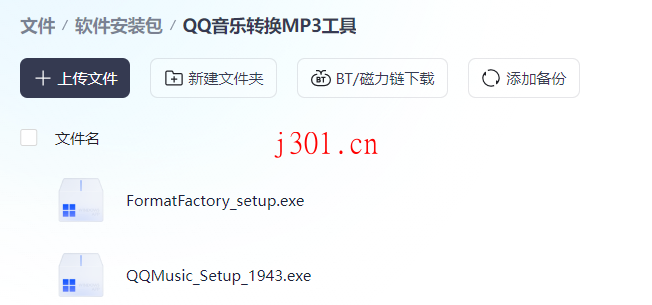
第一步:安装合适版本的QQ音乐客户端
目前QQ音乐的最新版本虽然也能下载MGG格式的文件,但转换出来的OGG文件无法正常播放!所以,务必使用19.51版本的QQ音乐客户端。
安装好后,打开QQ音乐客户端,登录账号,正常下载音乐。MGG格式的文件会存储在下载目录下的**“VipSongsDownload”文件夹**中。你可以在QQ音乐的“设置”里自定义下载目录,方便后续操作。
第二步:将MGG文件转成OGG文件
接下来,我们需要把MGG格式转换成OGG格式,这一步需要用到一个在线工具。
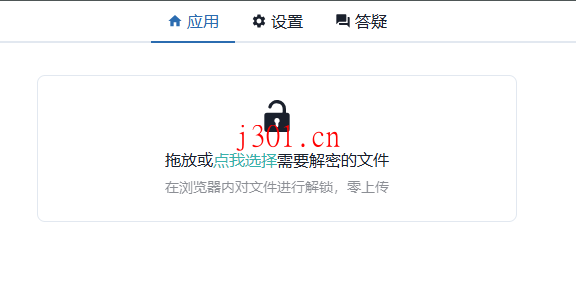
具体操作如下:
- 打开转换工具网站
访问音乐解锁工具,这是一款支持多种音乐格式转换的在线工具。 - 设置输出路径
在网页中,点击“立即保存”按钮,选择输出文件夹的位置。确保网页有权限访问该文件夹。 - 选择命名模式
建议选择与MGG文件命名一致的模式,方便后续整理。 - 拖入MGG文件
将存有MGG文件的文件夹打开,把需要转换的MGG文件拖入网页中,也可以点击“点击选择”按钮手动选择文件夹。网页会一次性处理多个文件。
转换完成后,OGG文件会直接保存在你设置的输出文件夹中。
第三步:使用格式工厂将OGG转成MP3
这一步是最后的关键步骤,我们需要用到“格式工厂”软件。
- 打开格式工厂
在界面中选择“音频”类别,然后点击“MP3”。 - 添加OGG文件
将刚才转换好的OGG文件拖入格式工厂,也可以通过“添加文件”按钮手动选择。 - 设置输出路径
选择一个方便找到的文件夹作为MP3文件的输出位置。 - 开始转换
点击“确定并开始”,格式工厂会自动将OGG文件转换为MP3格式。稍等片刻,转换完成后,你就可以在输出文件夹中找到MP3格式的音乐文件啦!
额外提示
- 网页工具的其他功能
这个音乐解锁工具据说还能转换网易云、酷狗、酷我等平台的.qmc和.mflac文件,不过我没有亲测过,大家可以自行尝试。 - 转换效率
如果你的电脑性能不错,格式工厂的转换速度会更快。文件较多时,可以批量处理,省时省力。
这个方法真的挺实用的,特别是对于喜欢在车上听歌的朋友。MGG格式虽然音质不错,但兼容性太差了,转成MP3后,终于可以随时随地畅听自己喜欢的音乐了!如果你也有类似需求,不妨试试看,操作起来其实很简单的。
×
直达下载